Неофициальный обзор онлайн-банков финансово-кредитных учреждений России – как пройти регистрацию, правила входа в личный кабинет, выполнение переводов. Как создать шаблон в сбербанк онлайн на мобильном телефоне андроид
Как создать шаблон через Сбербанк ОнЛайн для Android
Для создания шаблонов в системе Сбербанк ОнЛайн необходимо войти в систему, используя идентификатор пользователя и постоянный пароль.
Шаблон «Перевод карта-карта между своими счетами»
На панели «Личное меню» выбрать «Мои шаблоны», «Управление шаблонами», далее нажать Создать шаблон. Отображается перечень услуг.
Для создания шаблона «Перевод между своими счетами» необходимо выбрать соответствующий раздел. Отобразится страница «Создание шаблона».
Для создания шаблона, например, перевод с карты на карту необходимо в поле «Счет списания» и «Счет зачисления» указать нужные карты, заполнить поле «Сумма», ввести название шаблона нажать Сохранить шаблон. Отобразится страница подтверждения шаблона.
Для сохранения шаблона необходимо нажать на кнопку Подтвердить.
После нажатия на кнопку Подтвердить, по шаблону можно будет совершать операции.
Создание шаблона «Перевод на карту клиента Сбербанка»
На панели «Личное меню» выбрать «Мои шаблоны», «Управление шаблонами», далее нажать Создать шаблон. Отображается перечень услуг.
Для создания шаблона «Перевод клиенту Сбербанка» необходимо выбрать соответствующий раздел. Отобразится страница Создание шаблона.
Для создания шаблона, например, перевод на карту Сбербанка по номеру карты, необходимо заполнить все обязательные поля, указать «Комментарий получателю» (по желанию), ввести название шаблона, нажать на кнопку Сохранить шаблон. Отобразится страница подтверждения шаблона.
Для сохранения шаблона необходимо нажать на кнопку Подтвердить по SMS.
После нажатия на кнопку Подтвердить по SMS отобразится всплывающее окно для ввода sms-пароля. SMS-пароль будет отправлен Вам на телефон. Для подтверждения шаблона необходимо ввести полученный sms-пароль. После подтверждения, можно будет совершать операции по шаблону.
Статус шаблона «Черновик» после подтверждения по SMS, изменился на статус «Активный», теперь данный шаблон доступен для совершений операций в мобильных приложениях.
Заведение шаблона «Перевод на карту клиент Сбербанка по номеру телефона», аналогично, заведению шаблона «Перевод на карту клиента Сбербанка».
Перевод частному лицу в другом банке
На панели «Личное меню» выбрать «Мои шаблоны», «Управление шаблонами», далее нажать Создать шаблон. Отображается перечень услуг. Для создания шаблона «Перевод частному лицу» необходимо выбрать соответствующий раздел. Отобразится страница «Создание шаблона».
В выпадающем списке «Счет получателя» выбрать пункт «на счет в другом банке». Для создания шаблона необходимо заполнить все обязательные поля и нажать на кнопку Сохранить шаблон.
После нажатия на кнопку Сохранить шаблон отобразится страница подтверждения шаблона. После нажатия на кнопку Подтвердить по SMS отобразится всплывающее окно для ввода sms-пароля. SMS-пароль будет отправлен Вам на телефон.
Для подтверждение шаблона необходимо ввести полученный sms-пароль. После подтверждения по шаблону можно будет совершать операции.
Заведение шаблона «Перевод на счет клиенту Сбербанка», аналогично, заведению шаблона «Перевод на счет клиента в другой банк».
Создание шаблона на оплату сотовой связи
На панели «Личное меню» выбрать «Мои шаблоны», «Управление шаблонами», далее нажать Создать шаблон. Выбрать раздел «Мобильная связь».
Отображается список операторов сотовой связи. Для создания шаблона «Оплата сотовой связи» необходимо выбрать поставщика услуг. Отобразится страница Создание шаблона.
Для создания шаблона необходимо заполнить все обязательные поля и нажать на кнопку Продолжить. Отобразится страница проверки реквизитов.
Необходимо проверить все указанные ранее реквизиты и нажать кнопку Сохранить шаблон.
После нажатия на кнопку Подтвердить по SMS отобразится всплывающее окно для ввода sms-пароля. SMS-пароль будет отправлен Вам на телефон. Для подтверждение шаблона необходимо ввести полученный sms-пароль. После подтверждения по шаблону можно будет совершать операции.
Создание шаблона на оплату кредита
На панели навигации выбрать «Кредиты», отобразится перечень кредитов. Для создания шаблона необходимо в блоке с кредитом навести курсор на кнопку Операции. Во всплывающем списке выбрать пункт «Внести платеж».
Отображается страница для заполнения реквизитов.
Для создания шаблона необходимо заполнить все обязательные поля и нажать на ссылку «Сохранить шаблон». Отобразится страница для проверки введенных реквизитов. На странице можно ввести название шаблона.
Для сохранения шаблона необходимо нажать на кнопку Сохранить шаблон. Отобразится страница подтверждения шаблона.
После нажатия на кнопку Подтвердить, по шаблону можно будет совершать операции.
Обратите внимание, если клиент является поручителем/залогодателем, то шаблон необходимо подтвердить sms-паролем.
bankivonline.ru
Шаблоны в Сбербанк Онлайн мобильной версии
. После входа в личный кабинет необходимо зайти в соответствующий раздел, и выбрать пункт «Платежи», в результате чего вам будет доступен список шаблонов платежей. По каждому из них увидите следующую информацию:
Если шаблон не поддерживается мобильным приложением Сбербанк Онлайн, то он не будет отображаться в общем списке. В личном кабинете существует возможность создать шаблоны на следующие финансовые операции:Шаблоны Сбербанка для мобильного номера
Чтобы баланс мобильного телефона пополнить за несколько секунд, необходимо создать соответствующий шаблон. Для этого в «Личном меню» найдите пункт «Мои шаблоны», затем из списка выберете «Управление шаблонами», после чего кликните на «Создать шаблон». Откроется новая страница со специальной формой, которую необходимо заполнить данными:- Укажите счет, с которого будут списываться средства.
- Номер сотового телефона.
- Сумму платежа.

Обязательно проверьте правильность ввода данных, особенно номер телефона, чтобы не пополнять баланс чужого мобильного телефона. Затем нажмите на «Продолжить» и подтвердите свои действия.

Создать шаблон Сбербанк мобильной версии для перевода
Если вам необходимо перевести денежные средства с одного своего счета на другой, то для упрощения процедуры следует создать специальный шаблон. Для этого зайдите в соответствующий раздел личного кабинета и заполните специальную форму:- Укажите счет списания денег.
- Счет, на который будут зачислены средства.
- Сумму перевода.

Если все данные введены верно, то кликните по «Продолжить», затем подтвердите свою операцию.
Шаблон на перевод другому клиенту Сбербанка России
Если вы часто совершаете перевод определенному человеку, который является клиентом Сбербанка, то целесообразно создать шаблон. Для этого в «Личном меню» выберете соответствующий пункт, и в открывшейся форме заполните все реквизиты. После заполнения всех полей, проверьте правильность введенных данных и кликните по «Продолжить», затем операцию в Сбербанк Онлайн следует подтвердить. После этого заявка отправится на обработку в Сбербанк России.
После заполнения всех полей, проверьте правильность введенных данных и кликните по «Продолжить», затем операцию в Сбербанк Онлайн следует подтвердить. После этого заявка отправится на обработку в Сбербанк России.Если вы не знаете номер карточки клиента, то перевод можно осуществить при указании номера мобильного телефона, который подключен к мобильному банку Сбербанка. Процедура заполнения формы аналогична, только вместо номера счета укажите мобильный телефон получателя.
Шаблон на оплату кредита в мобильном Сбербанк Онлайн
В случае оформления любого займа необходимо каждый месяц совершать обязательные платежи по нему. Чтобы упростить процедуру следует создать соответствующий раздел. Для этого зайдите в пункт создания шаблона и заполните специальную форму. Обязательно проверьте правильность введенных реквизитов, чтобы избежать возможных проблем. Затем подтвердите создание шаблона.
Обязательно проверьте правильность введенных реквизитов, чтобы избежать возможных проблем. Затем подтвердите создание шаблона.Таким образом, шаблоны в Сбербанк Онлайн мобильной версии позволяют сэкономить время на заполнении реквизитов. Для совершения оплаты нужно просто выбрать соответствующий платеж, при необходимости изменить сумму, и подтвердить финансовую операцию.
sberday.ru
Как создать шаблон в Сбербанк Онлайн на мобильном телефоне Андроид или Айфон
В настоящее время существует уйма различных вариантов внесения платежа. Самым распространенным считается онлайн оплата. Это связано с максимальным удобством данного решения. Если вы часто вносите средства за квартплату, оплачиваете операторские услуги и т.д., то станет полезным ознакомиться, как создать шаблон в Сбербанк Онлайн на мобильном телефоне Андроид или на Айфоне?
Что такое шаблон в Сбербанк Онлайн и для чего они нужны
Многие клиенты давно активно используют онлайн сервис от банка. Если вы относитесь к их числу и также часто пользуетесь мобильным приложением, то рекомендуется создать шаблон и облегчить дальнейшие платежные процедуры.
С помощью данной функции вам не потребуется вновь вносить одну и ту же информацию (ИНН, счета и т.д.). Система запомнит ваш выбор и предложит его в случае возникновения следующей оплаты. Шаблон выступает в качестве «заготовки», в момент платежной процедуры вы сможете его отредактировать или же сразу завершить процедуру, не заполняя поля данных.
Как создать шаблон в мобильной версии или веб версии Сбербанк Онлайн
Изучим, как воспользоваться веб версией онлайн сервиса:
- Изначально необходимо войти в систему на сайте – https://online.sberbank.ru/CSAFront/index.do.
- В основном меню в правой части нажмите на кнопку шаблонов.

- Перейдите в параметры.

- Нажмите на зеленую кнопку, позволяющую создать новую «заготовку».

- Сервис запросит вписать реквизиты. Как сохранить? Заполнив все поля, нажмите соответствующую кнопку в конце.

Далее следует процедура подтверждения. Система вышлет вам проверочное сообщение, введите код в поле. Помните, что операция является условной, средства не списываются со счета.
Последним шагом служит «Статус операции», укажите необходимую сумму для платежа. Информация сохранится в шаблоне.

Следующее решение, позволяющее сделать сохраненную копию платежа в Сбербанк Онлайн, выглядит следующим образом:
- Войдите в основное меню и выберите вкладку, демонстрирующую историю транзакций.

- Далее выберите нужную процедуру и напротив кликните по «Операции». Затем – «Создать».

- На следующей странице потребуется сохранить и подтвердить процедуру.
Банковский онлайн сервис позволяет оперативно осуществлять множество операций, но большинство пользователей пользуются в основном специальным приложением для смартфонов. Изучим, как создать шаблон в Сбербанк Онлайн мобильная версия на Айфоне или на Андроиде:
- Авторизуйтесь в программе.
- Найдите графу «Мои шаблоны».
- Перейдите в параметры и затем начните создание «заготовки».
- Заполните поля.
- Нажмите «Продолжить».
Не забывайте, что дальнейшее использование шаблонов при осуществлении транзакции потребует подтверждения в виде смс. Это служит защитой от случайных операций. Также некоторые интересуются, возможно ли создать с помощью смс шаблон? Нет, настройка данной функции предусмотрена лишь в Сбербанк Онлайн.
Представленная функция является прекрасным решением для оперативных и безошибочных платежей. Клиенту нужно лишь указать пункт и кликнуть по клавише «Оплатить». Как изменить реквизиты или иные данные? Вы всегда сможете отредактировать свою «заготовку» во время транзакции.
Как удалить шаблон в Сбербанк Онлайн
Как удалить шаблон в Сбербанк Онлайн мобильное приложение? Предусмотрено два решения представленной проблемы:
- Перейдите во вкладку переводов, а затем выберите меню шаблонов. Кликните по лишней сохраненной копии, которую нужно стереть. Далее нажмите «Удалить» и подтвердите.
- Войдите в параметры. Значок располагается в верхней части меню с правой стороны. Нажмите на параметры интерфейса, а потом «Личное меню». Сервис предоставит информацию о шаблонах, нажмите курсором на значке корзины.
Описанная инструкция подходит и для мобильных версий. По сути алгоритм действий один и тот же, исключение составляет лишь интерфейс.
banks7.ru
Как создать шаблон в Сбербанк Онлайн в мобильной версии телефона андроид |
Клиенты Сбербанка часто осуществляют платежи в онлайн-системе. Чтобы не заполнять реквизиты при каждой операции, следует создать шаблон. О том, как создать шаблон в Сбербанк онлайн, будет подробно рассказано ниже.
Если вы оплачиваете квитанции или вносите платеж по заполненным реквизитам, если вы переводите денежные средства или проводите иные операции ежемесячно, рекомендуется создание макета. Если это разовый платеж или он совершается крайне редко, то в этом нет необходимости.
Что такое шаблон в Сбербанк Онлайн

Это — специально заготовленная веб-форма, которая сохраняет введенные реквизиты. При повторной оплате по счетам можно менять дату, вводить иную сумму. Операция экономит время.
Чтобы создать шаблон, следует:
- Посетить ЛК Сбербанка. В специальном окне ввести логин и пароль. Подтверждение входа обязательно: идентификация личности происходит посредством введения SMS-кода.
- На главной странице справа вы увидите надпись «Личное меню» и чуть ниже – «Мои шаблоны», кликаем.
- Находим вкладку «Управление шаблонами».
- В новом окне отображаются макеты. Они создаются из последних проведенных операций оплаты. Если таковых нет, вы увидите только кнопку «Создать шаблон». Нажмите.
- В поле «Заполнение реквизитов» введите требуемые сведения: следует выбрать карту, с которой будет списываться оплата. При переводе с карты на карту укажите счет и иные сведения, помеченные красной звездочкой.
- Очень важно вводить реквизиты внимательно. Далее есть 2 варианта: сохранить черновик (в этом случае вы можете редактировать внесенные сведения) или сохранить шаблон. Кликаем по последней кнопке.
- Проводимую процедуру следует подтвердить специальным смс-кодом. Можно также воспользовать распечатанным одноразовым паролем. При введении кода создается шаблон, оплата не проводится. Данная форма отобразится в меню шаблонов и теперь по ней можно совершать платежи. Для этого выберите шаблон и нажмите «Оплатить». Действия требуют подтверждения. Отменить любую операцию можно лишь в ЛК, банк не присылает SMS для аннулирования платежа.
- Здесь же редактируется или удаляется форма.
Если вы хотите воспользоваться мобильной версией и создать шаблон на телефоне, то принцип действия будет аналогичен.
Создание шаблонов
В 2022 году создать шаблон можно и по-другому. Если вы уже совершали платеж на андроид и хотите использовать именно эту форму, то перейдите в основное меню.
Как создать шаблон в Сбербанк онлайн:
- Посетите вкладку «История операций». Она находится в личном меню, первая ссылка сверху.
- Выберите нужную транзакцию, затем кликните по кнопке справа «Операции».
- У вас будет 2 варианта: повторить платеж или создать шаблон. Выбираем последний.
- Кликаем по клавише, подтверждаем операцию посредством введения уникального SMS-кода.
Благодаря онлайн-сервису пользователям значительно проще производить оплату. Но с созданием шаблона процедура будет проще и быстрее. Платеж осуществляется всего за пару минут. Это актуально для проведения платежей за Интернет, оплаты коммунальных платежей, электричества и телефона. Теперь вы знаете, как создать шаблон на сайте Сбербанка.
Оплата по шаблону
Если пользователь собирается произвести оплату по созданному шаблону, то следует выбрать его из списка и кликнуть по кнопке «Оплатить». Web-сайт переведет на страницу заполнения формы. В полях уже внесены сведения.
Нажмите кнопку «Продолжить». Затем щелкните «Подтвердить». Введите одноразовый пароль, распечатанный в устройстве самообслуживания или уникальный смс-код. Если перевод осуществляется между собственными счетами, то подтверждение операции не требуется. Это касается также обмена валюты и выполнения кредитных обязательств.
Если введенная сумма выше лимита, установленного банковской организацией, то подтребуется подтверждение — звонок в колл-центр.
Как удалить шаблон в Сбербанк Онлайн

Web версия Сбербанк онлайн шаблоны позволяет вносить требуемые изменения в макет. Чтобы удалить шаблон, нажмите соответствующую клавишу. Подтвердите удаление. Шаблон будет исключен из вашего списка.
Удаление также осуществляется во вкладке «Шаблоны». В личном меню (оно находится справа) перейдите по ссылке. Выберите «Мои шаблоны», затем «Управление». Вам откроется список ваших макетов, найдите нужный и кликните «Удалить».
Если в выбранной форме были записаны напоминания, то они удаляются отдельно.
onlinesber.ru
Мобильный Сбербанк Онлайн создать шаблон платежа — это просто
Добрый час друзья блога moikomputer.ru!
Уверен, что некоторые пользователи не знают, как создать шаблон в Сбербанк Онлайн используя мобильную версию специальной программы для смартфона от банка.
Поэтому предлагаю прочитать маленькое руководство по формированию и удалению шаблонов в мобильном приложении своего телефона.
Прежде чем приступить внесу ясность для тех, кто не имеет понятия, для чего нужны эти шаблоны, а предназначены они конечно же, для удобства и быстроты оплаты платежей особенно которые выполняются вами на регулярной основе.
Создав один раз такой шб-н, к примеру, оплаты, за ЖКХ вы «освободите» себя от ежемесячного ввода реквизитов по платежке, а это целая куча цифр, в которых нельзя ошибиться.
Совсем недавно мною уже была написана подобная статья руководство для компьютера обязательно с ней ознакомьтесь все же через ПК намного удобней производить любые операции и не только банковские. Хоть какой бы ни был у вас продвинутый смарт, он все равно не сравниться с компьютером.
Если вы еще до сих пор не имеете мобильной программки сбербанк онлайн ни в коем случае ее не скачивайте с каких-то непонятных сайтов дабы не стать жертвой мошеннических действий в результате чего рискуя остаться с нулевыми счетами!
Перейдя по этой ссылке Веб-страницу входа сбербанка, вы можете скачать бесплатно лицензионное приложение для любой существующей мобильной операционной системы.

Процесс создания шаблона в Сбербанк Онлайн для мобильной версии
На главной странице приложения мобильный Сбербанк Онлайн кликаем по вкладке Платежи после выбираем категорию оплаты, у меня на примере будет Мобильная связь.

Нахожу своего оператора сотовой сети МТС.

В этом месте заполняю три пункта:
1. Номер телефона.2. Сумма платежа.3. Счет списания.
После кнопка Продолжить.
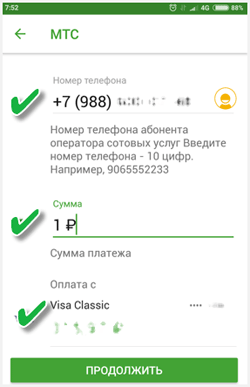 Здесь прежде чем нажать Подтвердить смотрю все ли так если требуется произвожу корректировку.
Здесь прежде чем нажать Подтвердить смотрю все ли так если требуется произвожу корректировку.

Далее откроется окно, где будет показано, что заявленный платеж выполнен, также там будут отображаться несколько пунктов:
сохранить чек, Создать шаблон и другие, но нужен второй выбираю его.

Всплывет диалоговое окно с предложением изменить название если не устраивает вношу изменения его после жму кнопку Сохранить.
 Теперь во вкладке Платежи ⇒ раздел Прочее ⇒ Шаблоны появиться вновь созданный.
Теперь во вкладке Платежи ⇒ раздел Прочее ⇒ Шаблоны появиться вновь созданный.
Как удалить шаблон в Сбербанк Онлайн через мобильное приложение
Входим в Шаблоны с правой стороны открываем меню (выглядит из трех вертикальных точек), где будет всего один пункт Удалить нажимаем его на этом все действия по удалению шб-а будут окончены так же как и сама статья.

Смотрим видео по теме.
Валерий Семенов, moikomputer.ru
moikomputer.ru
Как создать шаблон платежа или перевода в Сбербанк ОнЛайн
Шаблоны платежей и переводов в интернет банке «Сбербанк ОнЛайн» созданы для удобного и быстрого выполнения регулярно повторяющихся операций.
Главным преимуществом исполнения платежа по шаблону является то, что после создания и подтверждения шаблона одноразовым SMS-паролем или звонком в Контактный центр, платежи и переводы по данному шаблону уже не надо будет подтверждать паролем.
Создание шаблона в Сбербанк ОнЛайн
Создавать шаблоны операций в системе Сбербанк ОнЛайн (переводы и платежи по реквизитам) имеет смысл только, если Вы регулярно производите переводы и платежи или переводы в адрес одних и тех же получателей.
В последующем, при оформлении операции Вам достаточно будет открыть ранее созданный шаблон и отредактировать сумму операции или показания счетчика (если это необходимо), все остальные реквизиты будут проставлены в автоматическом режиме.
Для начала выполните вход в систему Сбербанк ОнЛайн. В разделе Платежи и операции откройте вкладку Мои шаблоны и нажмите кнопку Создать шаблон платежа.
Откроется страница, на которой нужно выбрать оплачиваемую услугу из представленных категорий, а затем нужную операцию, нажав по её названию или воспользоваться поиском получателей по ИНН или расчетному счету.
В результате Вы попадете на стандартную страницу заполнения реквизитов платежа, на которой нужно ввести всю запрашиваемую информацию и нажать кнопку Сохранить шаблон.
Сбербанк ОнЛайн выведет на экран форму подтверждения шаблона, на которой от Вас требуется проконтролировать правильность внесенных реквизитов.
Для того чтобы выбрать другую оплачиваемую услугу, щелкните по ссылке Назад к выбору услуг. Если Вы отдумали создавать шаблон, то нажмите кнопку Отменить. В результате Вы перейдете на страницу Платежи и операции.
Подтвердить онлайн шаблон
Теперь нужно выполнить подтверждение созданного шаблона. После того как Вы нажмете кнопку Создать шаблон, перед Вами появится заполненная форма, в которой необходимо проверить точность указанных реквизитов платежа, после чего выполнить одно из следующих действий:
- Подтвердить шаблон. Проверьте, что вся внесенная информация указана верно. Затем для подтверждения шаблона нажмите на кнопку Подтвердить.
Если Вы создаете шаблон платежа через Сбербанк ОнЛайн в адрес сторонних получателей, то Вам следует выбрать способ подтверждения, щелкнув по кнопке Подтвердить по SMS. После чего, во всплывающем окне, ввести одноразовый SMS-пароль и кликнуть по кнопке Подтвердить.
В результате этот шаблон получит статус «Не подтвержден в Контактном центре», появится на вкладке Мои шаблоны и будет отображаться на всех страницах интернет-банка в боковом меню в блоке Шаблоны.
Примечание: для того чтобы по созданному шаблону можно было производить операции выше установленного Банком лимита без дополнительных проверок, выполните подтверждение шаблона через Контактный центр Сбербанка, позвонив по телефонам +7(495)500 5550, 8(800)555 5550 (звонки по России бесплатно).
- Изменить реквизиты. Если Вы заметили ошибку в шаблоне, то нажмите на ссылку Редактировать. В результате Вы вновь попадете на страницу заполнения реквизитов платежа.
- Отменить операцию. Вы решили отказаться от создания шаблона в Сбербанк ОнЛайн, нажмите на ссылку Отменить. В результате откроется раздел Платежи и операции.
- Удалить шаблон. Если Вам нужно удалить какой-либо шаблон из Сбербанк ОнЛайн, кликните по ссылке Удалить. Появится всплывающее окно, в котором нужно подтвердить операцию, и шаблон будет удален.
Предупреждение: перед вводом пароля проверьте, что реквизиты шаблона совпадают с текстом в SMS-сообщения. Будьте внимательны, если Вы обнаружите расхождение, ни в коем случае не вводите пароль и никому его не передавайте, даже представителям Сбербанка.
Если Вы не подтвердите шаблон, то он не появиться в боковом меню личного кабинета системы Сбербанк ОнЛайн. Тем не менее, данный шаблон будет отображаться в перечне шаблонов на странице Мои шаблоны и в настройках Личного меню (Настройки → Настройка интерфейса → Личное меню). Шаблон без подтверждения будет отмечен в списке шаблонов подписью (Черновик).
Быстрый способ создать шаблон
Также, следует обратить ваше внимание, что в Сбербанк ОнЛайн существует возможность создать шаблон уже совершенного платежа или перевода.
Для этого на странице статуса операции надо нажать ссылку со звездочкой «Сохранить как шаблон».
В результате появится специальное поле для ввода названия шаблона (придумайте что-нибудь по-проще, чтобы сразу было понятно что это за шаблон). Заполните это поле и нажмите кнопку сохранить.
Над формой платежа появиться сообщение об успешном создании шаблона, который можно просмотреть через раздел Платежи и операции на вкладке Мои шаблоны.
bankivonline.ru
веб версия или мобильное приложение для создания, изменения и сохранения шаблонов |

Как создать сохранить или изменить шаблон в Сбербанк Онлайн
В организации предложено большое количество функций, предназначенных для комфорта и экономии времени своих пользователей. Одной из самых популярных является решение вопроса, как создать шаблон в Сбербанк онлайн. Это идеальная по функционалу опция, позволяющая выполнять регулярные платежи с минимальным количеством времени.
Сокращение временных трат основано на отсутствии необходимости постоянно вводить одинаковые повторяющиеся данные. Единожды создав специальную форму, можно будет не просто сэкономить личные ресурсы, но избежать неприятных ошибок.
Что такое шаблон в Сбербанк Онлайн

Созданные в функционале формы для проведения оплаты на мобильном приложении позволят производить перечисление средств на выбранный счет практически моментально и что более важно, можно совершать совершенно безошибочные операции. Чтобы провести нужный платеж посредством данной опции, потребуется просто нажать на кнопку Оплатить и ввести нужную сумму, Фтак как она очень часто меняется из месяца в месяц. Сохраненная форма проста в использовании, достаточно потратить несколько секунд на активацию пары разделов.
Как создать шаблон в мобильной версии или веб версии Сбербанк Онлайн
Процесс создания формы для проведения платежной операции для андроид отличается не меньшим удобством и простотой. От пользователя потребуется выполнить следующие несложные действия:
- После стандартной авторизации в персональном кабинете, необходимо зайти в меню и выбрать вкладку Мои шаблоны.
- Нажимается кнопка Создать, которая есть также в мобильной версии.
- Выбирается актуальный для определенного периода вид и категорию перевода – между личными картами или счетами. Выбирается получатель – клиент финансовой организации, карта иного учреждения, обычное частное лицо, организация по предоставлению коммунальных услуг, сотовый оператор или счет для погашения клиента.
- Последовательно указываются важные для проведения платежа официальные реквизиты. Сюда относится счет списания, сумма перевода и счет для проведения пополнения.
- В процессе обозначения суммы перевода стоит принимать во внимание лимиты, установленные в организации, разработанные отдельно для каждой денежной операции. Если требуется перевести сумму, значительно превышающую установленную границу, ее можно увеличить. Для этого нужно просто связаться с сотрудниками банка по телефону горячей линии.
После заполнения необходимых полей и граф, необходимых для решения проблемы, как создать шаблон в Сбербанк онлайн на мобильном телефоне андроид, важно все тщательно перепроверить по имени получателя и по реквизитам. При необходимости решается вопрос, как изменить данные и только после этого нажимается подтверждение созданного платежного образца. После подтверждения операции по созданию формы через высланный на мобильный СМС, можно будет задать специальное название формы платежа для максимального облегчения поиска.
Как удалить шаблон в Сбербанк Онлайн
В процессе работы со специальными формами по проводимым денежным операциям нужно научиться не только создавать их, но знать, как осуществляется редактирование и удаление.
Все без исключения зафиксированные операции находятся в специальной строке меню Мои шаблоны. Чтобы провести решить вопрос, как сохранить, осуществить редактирование или полное удаление ранее организованной операции, необходимо действовать через пункт Редактировать, Создать или Удалить.
В первом случае вносятся простые изменения в платежную информацию – имя получателя или реквизиты, во втором ничего делать не нужно, кроме самой активации кнопки, направленной на удаление.
Создание шаблона в мобильном приложении

Если планируется создать шаблон в веб версии через специальное официальное приложение, потребуется выполнить не менее простые и понятные манипуляции:
- Авторизация посредством предварительно созданного кода;
- Выбор Мои шаблоны;
- Через Управление выбирается Создать;
- Указание счетов стандартного зачисления и списания;
- Обозначение необходимой суммы;
- Активация Продолжить;
- Подтверждение созданной операции.
В процессе использования приложения каждая операция будет подтверждаться посредством стандартных смс шаблонов, присылаемых системой. Если следовать по этой схеме, создавая такой объект, как web версия шаблонов Сбербанк онлайн, можно эффективно избежать ошибочных платежей.
Подводя итоги
Если использовать представленную в статье инструкцию, создать зафиксированную операцию по перечислению средств можно будет без каких-либо проблем. Достаточно потратить на выполнение операции несколько минут и впоследствии можно будет экономить намного больше времени на айфоне и потом потратить его на более полезные манипуляции.
xn--80abap1arsf.su


















